Ar el. Paštas užima daugiau laiko, nei turėtų? Yra geresnių būdų sutvarkyti ir sutramdyti gautuosius, kad turėtumėte daugiau energijos ir vietos kitiems reikalams.
„Gmail“ yra didžiausia pasaulyje el. Pašto paslauga šiandien, todėl dauguma šio straipsnio metodų ir programų yra skirti „Gmail“ vartotojams. Vis dėlto čia pateiktus triukus galima lengvai pritaikyti kitose el. Pašto programose, o dauguma įrankių jų svetainėje turi nurodymus.
1. Tu vs. Jūsų gautieji (Internetas): 4 gautųjų tvarkymo strategijos
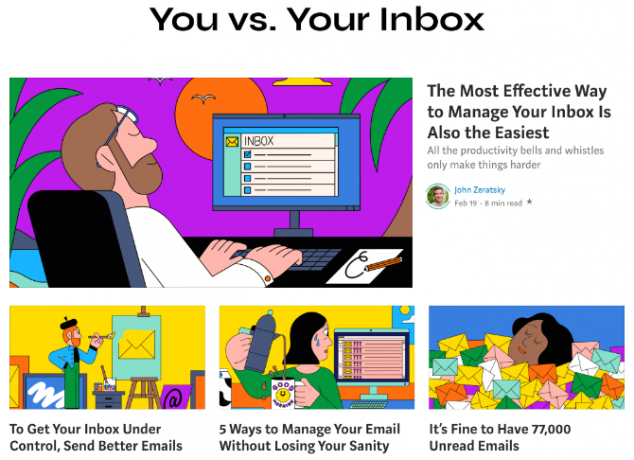
Kiekvienas turi savo puikų triuką, kaip valdyti savo pašto dėžutę. „Forge“ žurnalas pradėjo įžvalgią seriją pavadinimu „Tu vs. Savo gautuosius norėdami pabrėžti geriausias strategijas. Šiuo metu yra keturi straipsniai, kuriuose pateikiamos skirtingos idėjos, kaip spręsti gautų laiškų perkrovą. Perskaitykite juos visus, jie siūlo skirtingas perspektyvas bendraujant su el.
Vienas straipsnis pasakoja apie tai, kaip paslaptis siunčia geresnius el. Laiškus. Jei rašysite el. Laiškus, kuriuose bus aišku, koks turėtų būti atsakymas, bus mažiau painiavos ir mažiau dviprasmiškų pranešimų, siunčiamų pirmyn ir atgal. Kitas pokalbis apie tai, kaip sesijose turėtumėte tikrinti el. Paštą ir kiekvienai sesijai paskirti tikslą.
Trečioji el. Pašto valdymo sistema yra apie išbandyti gautuosius su etiketėmis Atraskite „Gmail“ etiketes ir pagaliau sutvarkykite gautuosiusYra daugybė gudrybių, kaip susidoroti su el. Pašto perkrova, tačiau yra viena dešinė po nosimi, kurios galbūt nenaudosite: senos geros „Gmail“ etiketės. Skaityti daugiau , kad būtų lengviau rūšiuoti ir filtruoti pranešimus. Galiausiai, viena strategija kalba apie tai, kaip nesvarbu, kad gautuosiuose nėra nulio, kuriame yra vienas geriausių patarimų: „Svarbu atsiminti, kad pats el. Paštas neveikia“.
2. „Instaclean“ („Android“, „iOS“): raskite siuntėjus ir prenumeratas, kurių neatidarėte



„Instaclean“ yra viena iš geriausių nemokamų programų, skirtų valdyti gautuosius. Tai leidžia ištrinti ir blokuoti nepageidaujamus informacinius biuletenius. Tai rodo siuntėjus, kurie užkimša jūsų pašto dėžutę, kai net neskaitote jų pranešimų.
Masinis trynimas rūšiuoja el. Laiškus pagal siuntėją, parodydamas, kiek jų pranešimų yra gautuosiuose ir kiek jų kada nors atidarėte. Jei kas nors jums siunčia daug el. Laiškų ir atidarote 0–1% jų, galbūt norėsite užblokuoti tą siuntėją ir ištrinti visus jo laiškus, vis dar esančius jūsų gautuosiuose. El. Laiškus galima rūšiuoti pagal siuntėją ar dydį.
Programa taip pat randa visas prenumeratas, iš kurių gaunate el. Laiškus, kurie nėra siunčiami į šlamštą. Keliais bakstelėjimais galite užblokuoti visus tokius el. Laiškus, kurių nebenorite gauti. Tai neištrina visų prenumeratų ir turėsite atlikti kelis leidimus. Tam tikra prasme tai yra gerai, nes nenorite netyčia pašalinti to, kas jums patinka.
Kiekvienas veiksmas (ištrinti arba blokuoti) apdovanoja jus monetomis. Surinkę 1000 monetų, galite jas panaudoti dėl geros priežasties paprašydami „Instaclean“ pasodinti medį jūsų vardu. Taip pat galite užsidirbti monetų, nukreipdami programą draugams.
Parsisiųsti: „Instaclean“ skirtas „Android“ | „iOS“ (Laisvas)
3. Teminis el. Paštas (Žiniatinklis): gaukite dažnai siunčiamus el. Laiškus kaip paketus ir santraukas
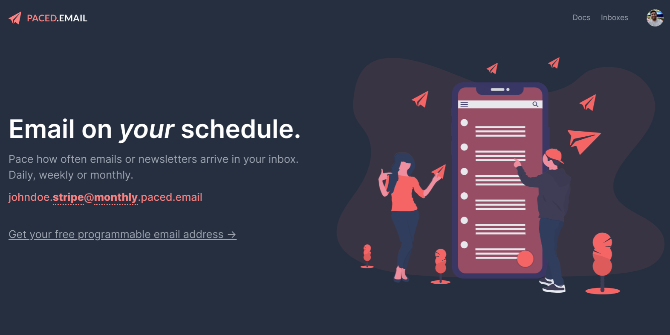
Ne kiekvienas informacinis biuletenis yra nepageidaujamas, tačiau jis gali būti pas jus dažnai. Panašiai, net jei kolega džiaugiasi siuntęs masinius el. Laiškus biuro tinkle, negalite jų ignoruoti. Teminis el. Paštas leidžia paversti dažnus pranešimus dalimis, kad jie nusileistų jūsų gautuosiuose, kai norite.
Prisiregistruokite svetainėje, kad gautumėte savo asmeninio el. Pašto slapyvardį, pvz., [email protected]. Tada eikite į informacinį biuletenį, grandinę ar paslaugą, kuri el. Paštu siunčiama per dažnai, ir pakeiskite savo el. Pašto adresą į šį slapyvardį. Tada „Paced“ sukaups visus el. Laiškus ir atsiųs kaip kasdienį suvestinį sąrašą. Jei norite greičiau gauti el. Laišką, prisijunkite prie svetainės ir suaktyvinkite nedelsdami.
Taip pat galite nurodyti, kaip dažnai norite gauti el. Laiškus iš tos paslaugos. Pagal numatytuosius nustatymus tai yra kasdien, kaip rodo el. Pašto slapyvardis, tačiau galite jį pakeisti į „savaitinis“ arba „mėnesinis“. „Paced“ išsiųs siuntas pagal jūsų pageidavimus.
4. „Slimbox“ (Žiniatinklis): „Gmail“ bendrinkite visus naujienlaiškius
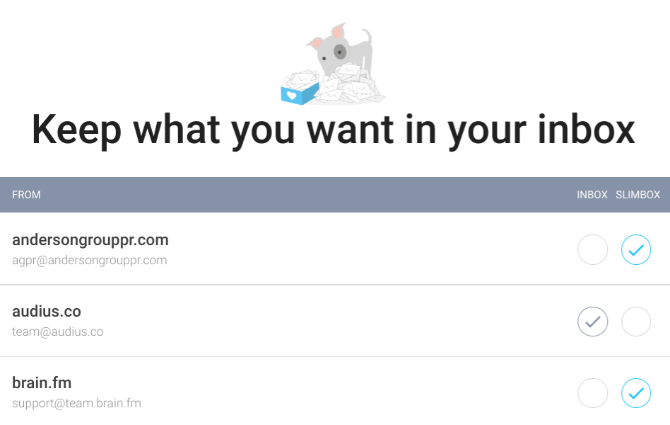
Labiau nei kas nors kitas, el. Pašto informaciniai biuleteniai tikriausiai užkemša jūsų pašto dėžutę. „Slimbox“ yra paprastas būdas paversti juos vienu paketu, nereikalaujant jų atsisakyti ar ištrinti.
Yra keletas priežasčių, dėl kurių „Slimbox“ yra geresnės nei vidutinė paketų kaupimo programa. Pirmiausia tai patikrino „Google“, todėl galite prisijungti prie „Gmail“ ar „Google Apps“ gautųjų tikrindami, kad jūsų duomenys yra saugūs. Antra, „Slimbox“ nereikalauja pakeisti savo el. Pašto adreso kitose paslaugose, tokiose kaip „Paced“.
Kai būsite prisijungę, programa nuskaitys visus jūsų pranešimus ir parengs dažnų naujienlaiškių sąrašą. Galite pasirinkti toliau siųsti juos į gautuosius arba įtraukti į kasdienį „Slimbox“ sprogdinimą. „Slimbox“ išsiųs tą el. Laišką kartą per dieną (galite nustatyti savo laiko juostą), kuriame talpinami visi kiti praleisti el. Laiškai. Tai neturi įtakos jūsų esamiems „Gmail“ filtrams.
Bet kuriuo metu galite patikrinti „Slimbox“, prisijungę prie svetainės, pakeisdami, kurie siuntėjai eina į „Inbox“ ar „Slimbox“ ir pan. Paslauga nemokama mėnesį išbandyti, po to ji kainuoja 1 USD per mėnesį.
5. gfeed („Android“, „iOS“): slinkties sklaidos kanalas, kad gautumėte greitesnius gautuosius
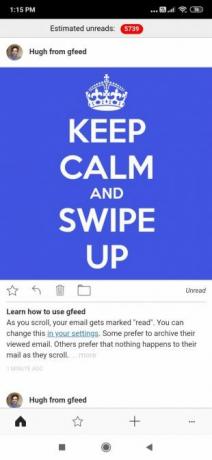

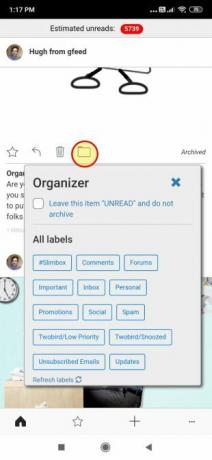
Išbandykite „gfeed“ ir jums bus įdomu, kodėl „Gmail“ dar neturi šios parinkties. Programa paverčia jūsų gautuosius nepertraukiamu slinkties pranešimų tiekimu, kaip ir bet kuriame socialiniame tinkle. Vaizdai rodomi peržiūrint, o po juo yra pirmosios kelios pranešimo eilutės.
Norėdami išplėsti pranešimą, palieskite paveikslėlio, temos arba „daugiau“ saitą. Čia galite atsakyti (arba atsakyti visiems) ir persiųsti tą pranešimą per „gfeed“. Tai tinka pagrindiniams teksto atsakymams, tačiau jums geriau atsaka atsakyti per oficialią „Gmail“ programą.
Kiekvieną kartą naršydami po pranešimą, „gfeed“ automatiškai pažymės jį kaip perskaitytą arba archyvuos, atsižvelgiant į jūsų nustatymus. Norėdami pridėti filtrą, taip pat galite pažymėti žvaigždutę arba pažymėti ją etikete. Kai atidarote „Gmail“, tuos filtrus galite pamatyti.
Jei praleidžiate per daug laiko skaitydami gautuosius, „gfeed“ yra viena geriausių programų, skirtų paspartinti el. Pašto tvarkymą.
Parsisiųsti: gfeed už „Android“ | „iOS“ (Laisvas)
Archyvuokite senus el. Laiškus, skirtus „Inbox Zero“
Naudodamiesi viena iš šių programų arba kelių metodų deriniu, ši netvarkinga el. Pašto adresų dėžutė pagaliau turėtų tapti daug lengviau valdoma. Nesvarbu, ar siekiate, kad gautieji būtų nulis, ar labiau organizuotų gautų laiškų aplanko, nepamirškite patikrinti jau turimų įrankių.
Pvz., Labiausiai nepastebima funkcija yra mygtukas „Archyvuoti“ el. Pašto programose. Tai puikus būdas atlaisvinti gautuosius, vis tiek išlaikant el. Laiškus, kuriuos vėliau bus galima ieškoti. Štai kaip galite archyvuokite senus laiškus ir pasiekite nulį Kaip archyvuoti visus senus el. Laiškus „Gmail“ ir pasiekti nulį „Gautieji“Šis paprastas el. Pašto įprotis padės pasiekti „Inbox Zero“ be jokių pastangų. Pažvelkime į keletą patarimų ir gudrybių, kaip archyvuoti el. Laiškus „Gmail“. Skaityti daugiau .
Mihir Patkar rašo apie technologijas ir produktyvumą, kai jis nevengia žiūrėti pakartotinių bėgimų.


